Segreti di sicurezza iPhone 8 App e impostazioni da conoscere

Usiamo i nostri iPhone per tutto, quindi è abbastanza sicuro scommettere che abbiamo alcuni dati sensibili su di loro. Potremmo non dare questa informazione un secondo pensiero, ma cosa succede se qualcun altro si impadronisce del tuo telefono o il tuo dispositivo viene violato?
Fortunatamente, ci sono modi per mantenere i tuoi dati protetti e protetti sul tuo dispositivo, rendendo più difficile per le persone non autorizzate vederli. Copriremo quelli adesso.
1. Mantieni iOS aggiornato
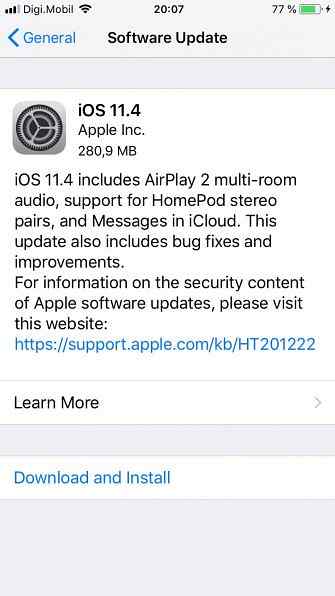
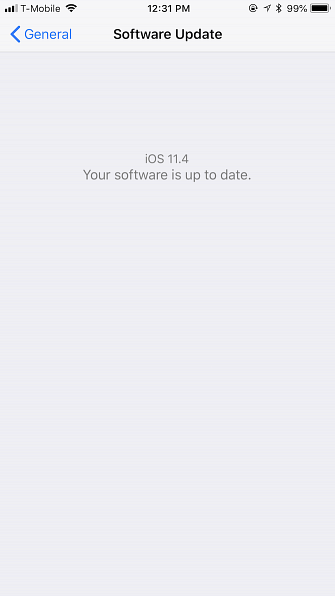
Il modo migliore per proteggere il tuo iPhone (o iPad) è di avere sempre la versione più recente di iOS installata. Questo è importante perché quando gli hacker trovano punti deboli di sicurezza in iOS (o in qualsiasi sistema operativo), Apple li aggiusta nel prossimo aggiornamento del software.
Per mantenere aggiornato il tuo iPhone, puoi installare aggiornamenti software over-the-air (OTA) o sul tuo computer tramite iTunes.
Per gli aggiornamenti OTA:
- Vai a Impostazioni> Generali> Aggiornamento software.
- Se c'è un aggiornamento da installare, toccare Scarica e installa opzione. Se sei attuale, vedrai a Il tuo software è aggiornato Messaggio.
- Durante l'installazione dell'aggiornamento, sullo schermo verrà visualizzato il logo Apple con una barra per indicare i progressi. Una volta installato, il tuo iPhone o iPad si riavvia automaticamente e sei pronto per partire.

Per aggiornare tramite iTunes:
- Collega il tuo iPhone a un computer di cui ti fidi (potresti vedere un prompt se si tratta di un nuovo computer).
- Apri iTunes e seleziona il tuo dispositivo nell'angolo in alto a sinistra della finestra.
- Clicca su Sommario nella barra laterale, quindi fare clic Ricerca aggiornamenti.
- Se sei aggiornato, iTunes te lo dirà. Se è disponibile un aggiornamento, basta selezionare Download e aggiornamento. Potrebbe essere necessario inserire il codice di accesso sul dispositivo se è bloccato.
Tieni presente che iTunes può essere un po 'più lento nel rilevare nuovi aggiornamenti software rispetto all'Ota. Ti consiglio di fare degli aggiornamenti OTA per comodità, ma se non puoi, l'aggiornamento tramite iTunes è una valida alternativa.
2. Attiva Trova il mio iPhone
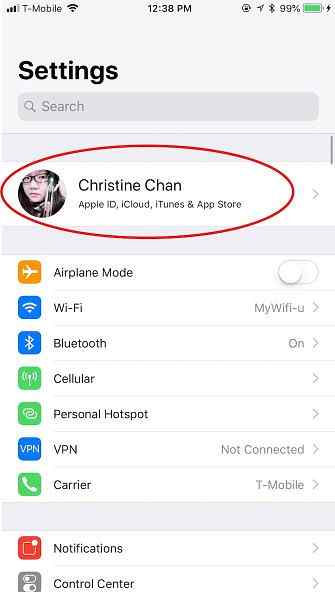
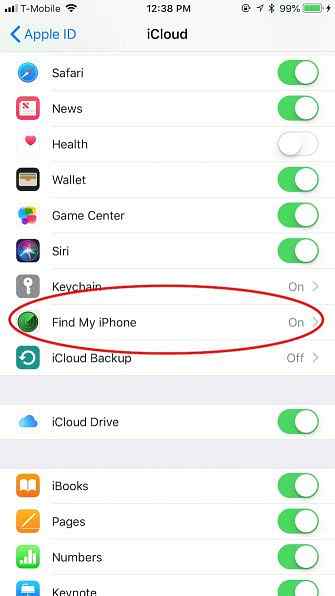
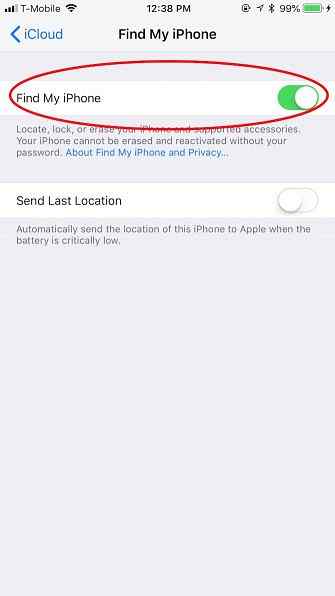
Trova il mio iPhone non ti aiuta a localizzare il tuo iPhone perso Come rintracciare e localizzare il tuo iPhone utilizzando i servizi di localizzazione Come rintracciare e individuare il tuo iPhone utilizzando i servizi di localizzazione La funzione dei servizi di localizzazione di iPhone è molto utile. Ecco come condividere la posizione del tuo iPhone, vedere dove sono gli amici e altro ancora. Leggi altro, ma puoi anche usarlo per cancellare da remoto i tuoi dati in caso di smarrimento o furto.
Attivare Trova il mio iPhone:
- Vai a Impostazioni> iCloud.
- Selezionare iCloud, quindi scorrere verso il basso fino a Trova il mio iPhone.
- Toccare Trova il mio iPhone e assicurati che la levetta sia verde per attivarla.
- Puoi anche abilitare Invia l'ultima posizione, che invia automaticamente l'ultima posizione dell'iPhone quando la batteria raggiunge un livello critico basso.

Usare Trova il mio iPhone per individuare o cancellare da remoto il dispositivo:
- Accedi al tuo account iCloud da un diverso dispositivo iOS o dal sito Web iCloud.
- Selezionare Trova il mio iPhone.
- Di default, Trova il mio iPhone visualizza tutti i dispositivi collegati su cui Trova il mio iPhone è già attivo. Fai clic sul menu a discesa in alto per selezionare un singolo dispositivo.
- Ci sono tre opzioni per tutti i dispositivi: Riprodurre l'audio, Alla vecchia maniera, e Cancella iPhone.
- Riproduci suono invia un segnale al tuo dispositivo per aiutarti a localizzarlo se è vicino.
- Lost Mode consente di scrivere un messaggio (incluso un numero di contatto) che viene visualizzato sulla schermata di blocco dell'iPhone.
- Cancella iPhone ripristina tutte le impostazioni e le informazioni memorizzate sul dispositivo la prossima volta che si connette a Internet.
3. Utilizzare l'autenticazione a due fattori
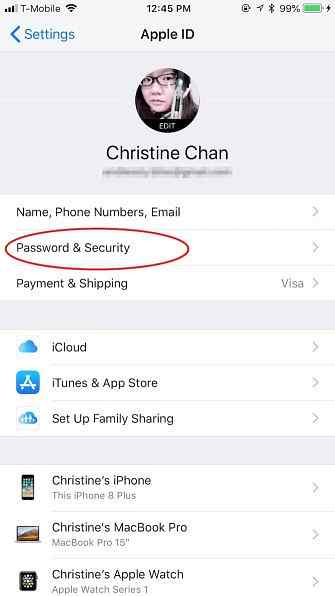
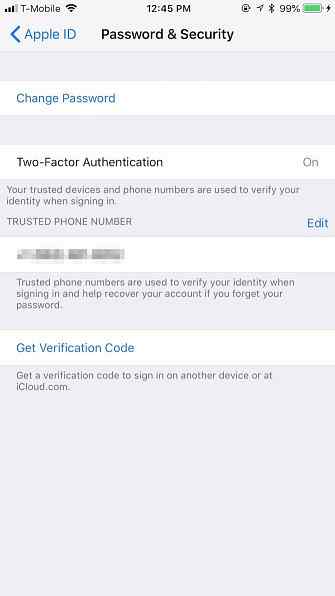
Con le violazioni e gli hacker regolari di oggi, non puoi mai essere troppo sicuro. Ecco perché tutti dovrebbero abilitare l'autenticazione a due fattori (2FA) sul proprio account iCloud.
Quando abiliti 2FA e accedi da un nuovo dispositivo per la prima volta, riceverai un prompt per un codice di verifica a sei cifre. Questo codice è mostrato sui tuoi dispositivi fidati.
Pertanto, abilitare 2FA sul tuo account significa che anche se qualcuno ottiene la tua password, non sarà ancora in grado di entrare a meno che non ottenga quel codice da uno dei tuoi dispositivi fidati.
Per attivare 2FA con il tuo iPhone:
- Per iOS 10.3 e versioni successive, vai a Impostazioni> [Il tuo nome]> Password e sicurezza. Se utilizzi iOS 10.2 o versioni precedenti, puoi comunque accedere a 2FA andando a Impostazioni> iCloud> ID Apple> Password e sicurezza.
- Toccare Attiva l'autenticazione a due fattori, e poi Continua.
- Il prossimo passo è inserire e verificare il tuo numero di telefono. In questo modo, Apple ti può inviare codici di verifica tramite SMS o chiamata telefonica.
- Una volta completato questo passaggio, Apple invia un codice a quel numero utilizzando il metodo scelto. Inserisci il codice di verifica, quindi 2FA è abilitato per il tuo account.
4. Utilizzare un passcode più lungo
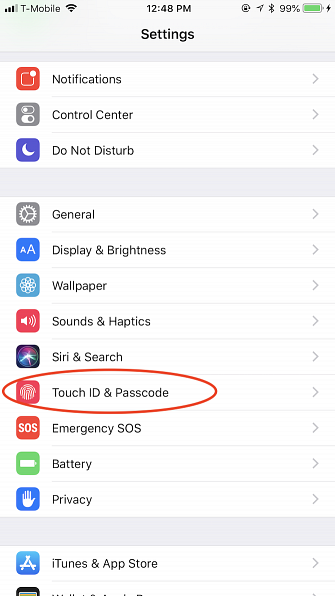
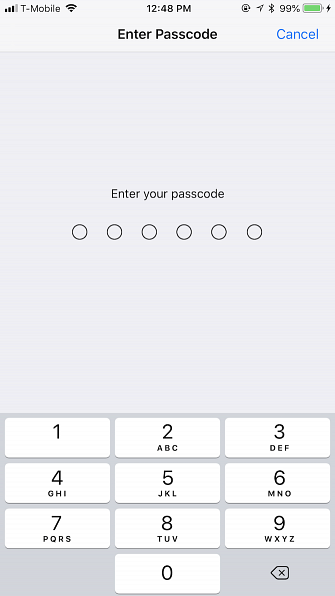
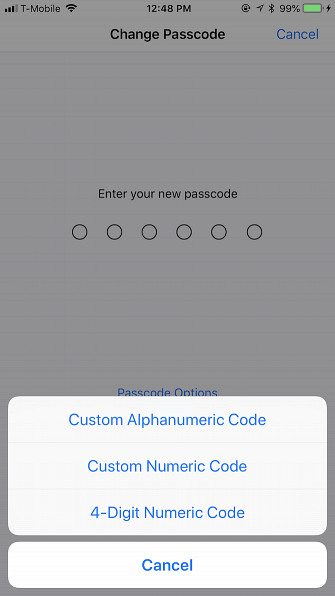
I passcode a quattro cifre non consentono molte combinazioni, rendendole facili da decifrare. I codici a sei cifre impiegano più tempo a decifrare, ma non di molto. Per garantire che i tuoi dati siano al sicuro, è meglio utilizzare codici passivi numerici più lunghi (da 8 a 10 cifre) o persino un passcode alfanumerico, che può essere costituito da numeri e lettere.
Per cambiare il tuo passcode:
- Vai a Impostazioni> Touch ID e passcode (o ID viso e passcode per gli utenti di iPhone X).
- Conferma il tuo passcode attuale.
- Selezionare Cambia codice.
- Reinserisci il tuo passcode attuale.
- Inserisci un nuovo passcode. Se in precedenza si utilizzava un codice di accesso a quattro o sei cifre, toccare Opzioni di passcode. Questo fa apparire Codice numerico personalizzato e Codice alfanumerico personalizzato.
- Tocca il tipo di passcode che desideri utilizzare, inserisci il nuovo codice, verificalo ed è impostato.
5. Pulisci automaticamente i dati di iPhone

Apple offre un'altra funzionalità utile per rafforzare il tuo passcode. Chiamata un'impostazione iOS Cancella i dati prende il via dopo 10 tentativi di passcode falliti. Se abilitato, tutto sul tuo telefono viene offeso se inserisci il codice di accesso errato per 10 volte sul dispositivo. Questo protegge da qualcuno che si avvicina al tuo dispositivo e prova a forzarlo a sbloccarlo.
Nota che la possibilità che qualcuno cancelli accidentalmente il tuo telefono con questa funzione è scarsa. Dopo cinque tentativi errati, il telefono si interrompe per un intervallo di tempo crescente prima di riprovare. Ciò significa che occorrerebbero ore prima che qualcuno inserisca il passcode errato per 10 volte, il che è improbabile anche per i bambini o gli amici fastidiosi.
Per abilitare la cancellazione dei dati:
- Vai a Impostazioni> Touch ID e passcode.
- Inserisci il tuo passcode attuale.
- Scorri verso il basso fino a quando non vedi Cancella i dati.
- Assicurati che la levetta sia verde per attivarla.
6. Spegni Siri

Mentre Siri può certamente essere utile, può anche fornire informazioni personali alle persone sbagliate sulla schermata di blocco. Fortunatamente, c'è un modo per evitare che ciò accada:
- Vai a Impostazioni> Touch ID e passcode.
- Inserisci il tuo passcode.
- Scorri fino a Siri sotto il Consenti accesso quando bloccato sezione e disattivarla (un cursore bianco anziché verde).
7. Disattiva riempimento automatico
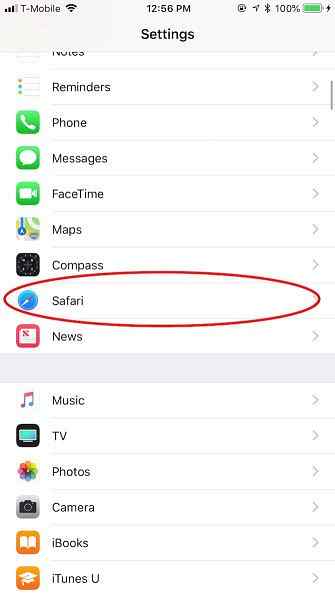
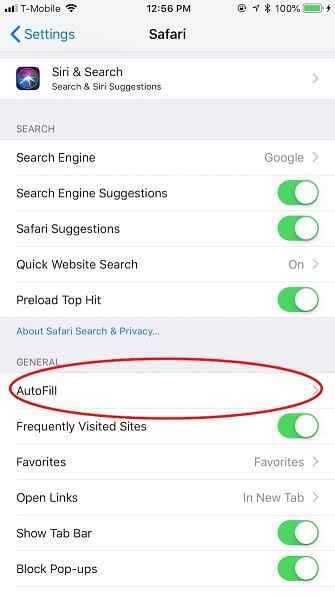
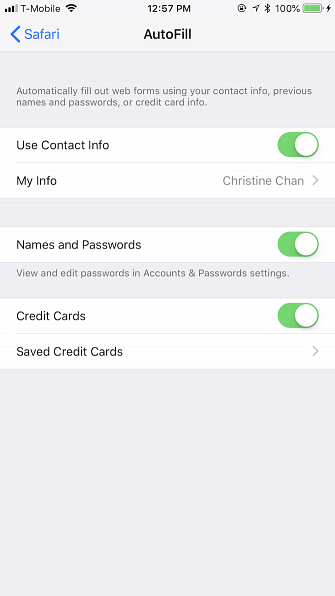
La funzione Keychain di Apple memorizza le password di login del tuo account Dovresti usare il portachiavi iCloud per sincronizzare le password su Mac e iOS? Dovresti usare il portachiavi iCloud per sincronizzare le password su Mac e iOS? Se utilizzi principalmente i prodotti Apple, perché non utilizzare il proprio gestore password della società completamente gratuito? Leggi di più e anche informazioni sulla carta di credito nel tuo account iCloud. Puoi quindi utilizzare la funzionalità Compilazione automatica per fare in modo che iOS aggiorni automaticamente le tue informazioni nei campi selezionati in Safari.
Mentre è conveniente per quelle informazioni che si hanno problemi a ricordare, si possono creare problemi se qualcuno finisce con il telefono e ignora altre misure di sicurezza. Come Siri, puoi disattivare la Compilazione automatica per motivi di sicurezza:
- Vai a Impostazioni> Safari> Compilazione automatica.
- Disattiva l'interruttore per ogni impostazione (Informazioni di contatto, Nomi e password, e Carte di credito).
8. Utilizzare le app che proteggono e crittografano i dati
Abbiamo coperto alcuni dei migliori metodi integrati per proteggere i dati del tuo iPhone da occhi indiscreti. Ma è anche importante assicurarsi che i tuoi dati siano al sicuro quando accedi a Internet o invii messaggi sul tuo telefono.
Tieni presente che le app antivirus per iPhone sono sostanzialmente inutilizzabili. Can iPhones Get Viruses? Ecco i fatti Gli iPhone possono ottenere virus? Ecco i fatti La maggior parte delle persone pensa che gli iPhone non possano ottenere virus, ma è vero? Diamo un'occhiata ai fatti difficili e freddi. Leggi di più . Stai meglio usando app come quelle qui sotto per proteggere effettivamente la tua privacy e sicurezza.
App di messaggistica sicura per iOS
Sebbene tutti i dispositivi Apple utilizzino iMessage per la chat e Apple rispetti la privacy degli utenti, questo potrebbe non essere sufficiente per te. Ecco quando è necessario esaminare alcune app di messaggistica iOS protette 6 App di messaggistica iOS protette che richiedono molto seriamente la privacy 6 App di messaggistica iOS sicure che prendono molto seriamente la privacy Non pensare che i tuoi messaggi vengano letti da parti indesiderate? Ottieni un'app di messaggistica sicura e non ti preoccupare più. Leggi di più che sono affidabili e mettono la sicurezza come priorità numero uno.
Wickr è una delle opzioni migliori se stai cercando la crittografia AES a 256 bit per i tuoi messaggi. Con Wickr, avrai messaggi autodistruggenti che ti permetteranno di impostare un timer per quanto tempo durano. C'è anche una funzione di lista bianca in modo da poter selezionare a mano le persone abbastanza fortunate da vedere il tuo messaggio. È disponibile anche su Android, quindi è multipiattaforma.
Un'altra opzione popolare è Telegram, che utilizza la crittografia end-to-end nelle chat segrete a cui si partecipa. È veloce e la società afferma che è più sicuro di WhatsApp e Line. Inoltre è disponibile su Android, quindi puoi parlare con chiunque. Ed è completamente gratuito.
Cripta la tua connessione dati con una VPN
Le tue informazioni sensibili sono vulnerabili ai furti attraverso connessioni non protette. Ecco perché ci sono reti private virtuali (VPN) che puoi utilizzare. Proteggono i dati di navigazione e offrono altri vantaggi.
Abbiamo già coperto i migliori servizi VPN da utilizzare sul tuo iPhone I migliori utenti VPN per iPhone I migliori utenti VPN per iPhone Cerchi la migliore VPN per iPhone? Ecco alcune ottime opzioni VPN per proteggere la navigazione del tuo iPhone. Per saperne di più, e la nostra prima scelta è ExpressVPN perché ti dà il miglior botto per il tuo dollaro.
Rimani sicuro su iOS
Mantenere le tue informazioni sensibili protette sul tuo iPhone può sembrare un po 'travolgente, ma è più facile di quanto pensi, soprattutto rispetto alla sicurezza dei dispositivi Android.
Altre piccole abitudini ti aiuteranno a proteggere il tuo dispositivo. Questi includono non toccare i collegamenti sospetti, revocare le autorizzazioni delle app o disinstallare app di cui non ti fidi, utilizzando Touch ID o Face ID quando possibile, non jailbreaking e altro. Dovrai anche tenere d'occhio le nuove minacce e vulnerabilità e come affrontarle, come correggere un bug iOS che consente agli hacker di vedere le tue foto.
Ora che sei armato di questi trucchi per la sicurezza, le tue informazioni dovrebbero essere al sicuro da sguardi sgraditi. Tuttavia, è consigliabile essere consapevoli delle possibili minacce alla sicurezza che potrebbero sfruttare i dispositivi iOS Come risolvere 5 minacce di sicurezza comuni per iPhone e iPad Come risolvere 5 comuni minacce alla sicurezza per iPhone e iPad Le nuove minacce alla sicurezza dimostrano che i dispositivi Apple non sono più "a prova di proiettile" ". I proprietari di iPhone e iPad devono sapere quali minacce possono incontrare e come risolverli se succede il peggio. Leggi di più .
Scopri di più su: iPhone, Privacy per smartphone, Sicurezza per smartphone.


